联想 安全模式 win10 联想笔记本win10进入安全模式的快捷键
更新时间:2024-01-12 14:58:50作者:yang
在使用联想笔记本的过程中,我们有时可能需要进入安全模式来解决系统问题或进行其他操作,很多人却不知道如何快速进入安全模式。幸运的是Win10系统为联想用户提供了方便的快捷键,使他们能够轻松进入安全模式。通过简单的按键组合,我们就能够解决系统故障、清除恶意软件或进行其他必要的操作。下面我们就来详细了解一下如何利用联想笔记本的Win10系统进入安全模式。
具体方法:
1.点击开始菜单 ,按住键盘上的“Shift” 不要松开。然后点击【电源按钮】-【重启】。
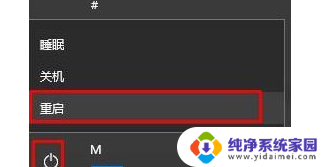
2.此时重启的时候就会进入蓝色界面,我们在该界面点击【疑难解答】。
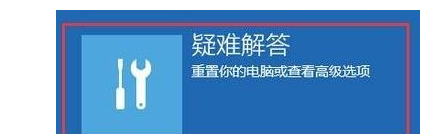
3.接着点击【高级选项】。
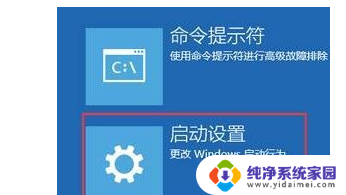
4.点击右下角的【重启】按钮。

5.重启后选择【安全模式】即可进入安全模式。
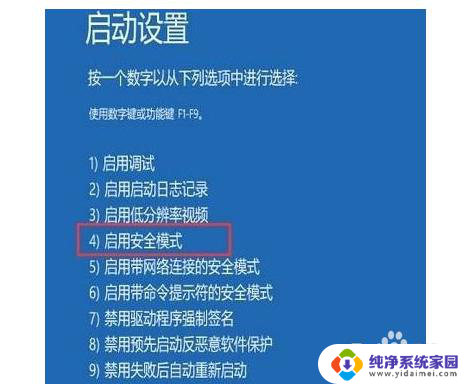
以上就是关于联想安全模式在win10下的全部内容,如果你遇到了相同的情况,可以参考我的方法来解决,希望对大家有所帮助。
联想 安全模式 win10 联想笔记本win10进入安全模式的快捷键相关教程
- 联想笔记本电脑安全模式怎么进入 联想笔记本win10无法进入安全模式的解决方法
- win10黑屏进入安全模式 进入Windows 10安全模式的快捷键
- win10进去网络安全模式 win10安全模式进入快捷键
- win10安全模式怎么进入桌面 Windows 10正式版安全模式启动快捷键
- 笔记本开机怎么进入安全模式win10 windows10安全模式进入方法
- win10安全模式不能上网吗 win10安全模式进入快捷键
- win10笔记本电脑怎么进入安全模式 win10安全模式启动指南
- dell笔记本win10如何进入安全模式 windows10安全模式启动方法
- win10系统怎么进安全系统 win10进入安全模式快捷键
- 戴尔win10进入安全模式按什么键 win10如何进入安全模式
- 怎么查询电脑的dns地址 Win10如何查看本机的DNS地址
- 电脑怎么更改文件存储位置 win10默认文件存储位置如何更改
- win10恢复保留个人文件是什么文件 Win10重置此电脑会删除其他盘的数据吗
- win10怎么设置两个用户 Win10 如何添加多个本地账户
- 显示器尺寸在哪里看 win10显示器尺寸查看方法
- 打开卸载的软件 如何打开win10程序和功能窗口